Можливо, існує низка причин, через які ви можете закрити обліковий запис електронної пошти Outlook.com прямо зараз. Можливо, ваш обліковий запис був скомпрометований або, можливо, ви вирішили перейти на послуги та продукти, пропоновані Apple або Google, або, можливо, ви просто хочете закрити старий обліковий запис, який ви більше не використовуєте.
Хоча обліковий запис Microsoft (обліковий запис Hotmail.com, Live.com, Outlook.com або MSN.com) є обов'язковим і необхідним, якщо ви використовуєте одну або більше послуг, пропонованих гігантом програмного забезпечення, і ви не повинні думати про закриття Обліковий запис електронної пошти Outlook.com, якщо ви користувалися однією або кількома службами корпорації Майкрософт, припиняючи роботу з обліковим записом електронної пошти Outlook.com, це не так складно.

Перед тим, як закрити обліковий запис, не забудьте створити резервну копію всіх важливих повідомлень електронної пошти та інших вкладень, які ви отримали протягом багатьох років, як тільки ваш обліковий запис буде закрито, ви не зможете відновити електронні листи та контакти. Якщо у вас є обліковий запис Gmail, можна експортувати контакти Outlook.com до Gmail.
Зауважте, що якщо ваш обліковий запис Outlook.com скомпрометований і у вас немає доступу до свого облікового запису, не слід дотримуватися вказівок у цьому посібнику, оскільки потрібно закрити обліковий запис. Однак, якщо ви забули пароль свого облікового запису, ви можете слідувати інструкціям, вказаним у нашому посібнику щодо відновлення пароля Outlook.com, щоб скинути пароль.
Закриття облікового запису електронної пошти Microsoft або Outlook.com
Крок 1. Відвідайте цю сторінку у веб-переглядачі, увійдіть до свого облікового запису Microsoft, який потрібно закрити.
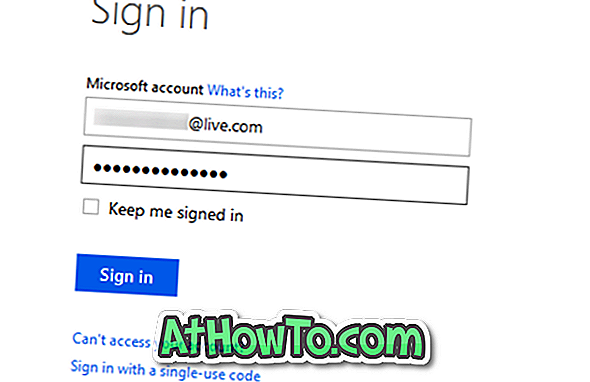
Крок 2. На лівій панелі Огляд облікового запису Microsoft натисніть кнопку Безпека & пароль, щоб перейти на сторінку перевірки облікового запису.
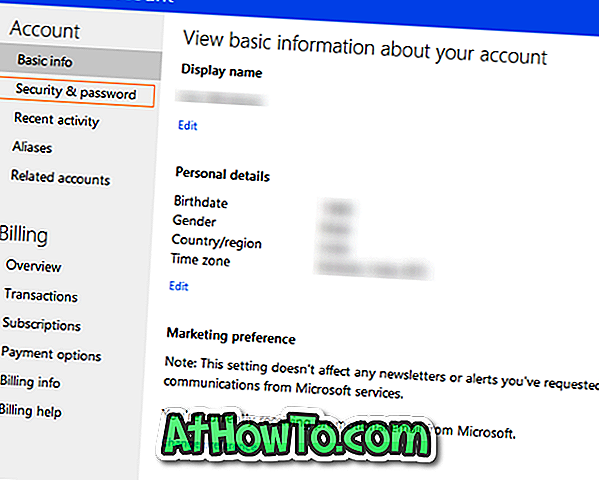
Крок 3. Тут потрібно перевірити, що обліковий запис, який ви намагаєтеся закрити або отримати доступ до конфіденційної інформації. Щоб зробити це, просто виберіть свій контактний номер або альтернативну адресу електронної пошти зі спадного меню, яке ви вказали під час створення облікового запису, а потім введіть код, коли ви його отримаєте.
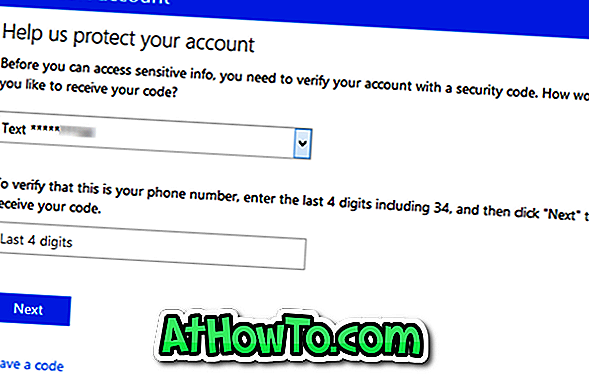
Крок 4. У розділі Закрити обліковий запис натисніть посилання Закрити обліковий запис, щоб перейти до наступного кроку.
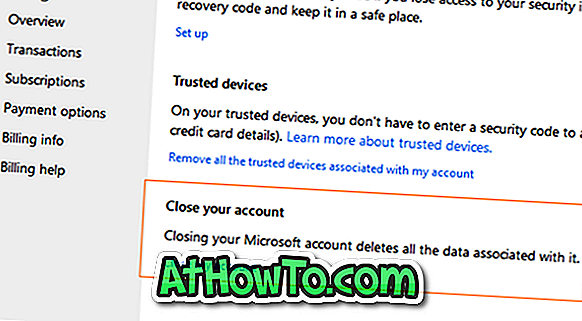
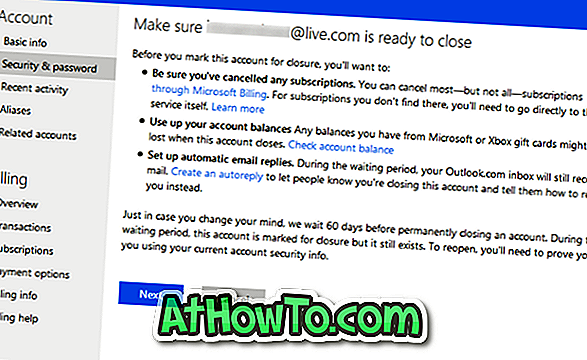
Крок 5. Нарешті, виберіть пункт, з якого ви закриваєте обліковий запис Microsoft або Outlook.com, а потім клацніть Позначити обліковий запис для закриття . Це воно!
Зауважте, що корпорація Майкрософт не закриває ваш обліковий запис негайно. Натомість Microsoft позначає обліковий запис на закриття та закриває рахунок після 60-денного періоду очікування, щоб ви могли легко отримати доступ до свого облікового запису лише у випадку, якщо ви передумали. Але якщо ви передумали і хочете знову отримати доступ до облікового запису протягом 60 днів з моменту подачі заявки на закриття облікового запису, потрібно надати інформацію про безпеку, надану під час створення облікового запису.













